word是大家经常会使用的文档编辑软件,那么有朋友问怎么在word文档中设置表格的字体格式,下面小编就为大家详细的介绍一下,大家感兴趣的话就一起来了解下吧!
word文档如何设置表格的字体格式?word文档设置表格的字体格式教程

1、设置表格的字体格式,首先选中整张表格

2、设置表格的字体格式,点击开始
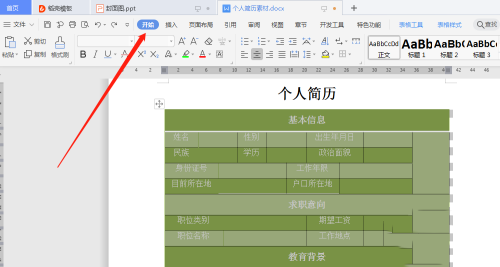
3、设置表格的字体格式,点击字体颜色,选择合适的字体颜色
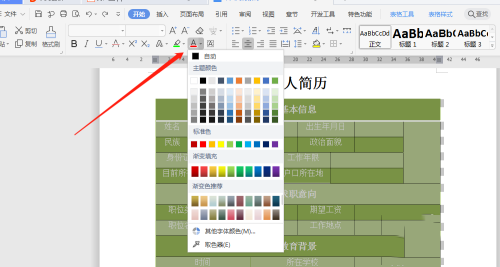
4、设置表格的字体格式,选中表格,然后鼠标右击,再点击表格属性
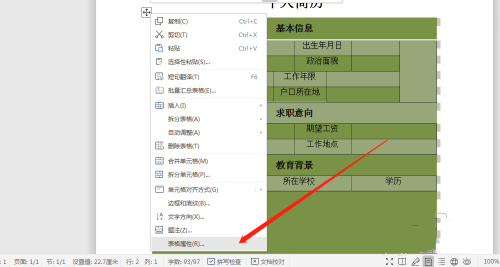
5、设置表格的字体格式,点击单元格
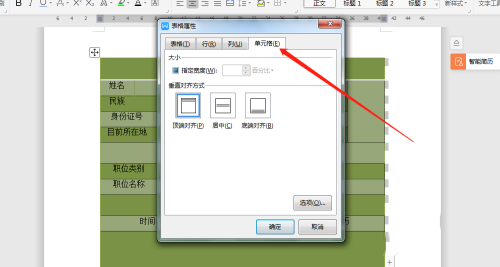
6、设置表格的字体格式,点击居中,最后点击确定就可以了
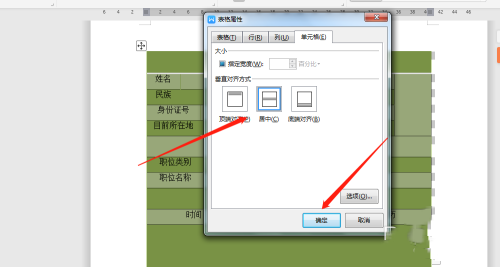
谢谢大家的阅读观看,希望本文能帮助到大家!更多精彩教程请关注下载之家!








